Le Nginx (prononcé comme Engine-X) est quelques logiciels qui peuvent agir à la fois comme un serveur Web et un serveur proxy. Vous pouvez diffuser du contenu Web via le serveur Nginx. Grâce aux fonctionnalités de proxy et de proxy inverse du serveur Nginx, vous pouvez également l'utiliser comme routeur. L'équilibrage du trafic, la mise en cache et d'autres opérations de serveur peuvent être effectués par le serveur Nginx. Vous pouvez installer le serveur Nginx sur n'importe quel serveur cloud, moteur Docker ou machine Linux locale. L'algorithme du serveur Nginx est très avantageux pour ceux qui ont un serveur commercial. Comme Ubuntu exécute la plupart des serveurs Web dans le monde, vous pouvez installer le serveur Nginx sur votre machine Ubuntu pour de meilleures performances.
Serveur Web Nginx sur Ubuntu Linux
Un serveur Web Nginx configuré servant à la fois des contenus statiques et dynamiques sera toujours plus efficace qu'un serveur Apache similaire. Vous devez avoir entendu dire que Nginx est plus rapide que le serveur Apache ; eh bien, ils ne mentent pas du tout. Le serveur Web Nginx peut gérer et servir les ressources plus rapidement et gérer un grand nombre de requêtes simultanées. Cependant, vous pouvez exécuter les serveurs Apache et Nginx sur la même machine. Vous devez spécifier une adresse IP ou un port différent pour chaque serveur Web.
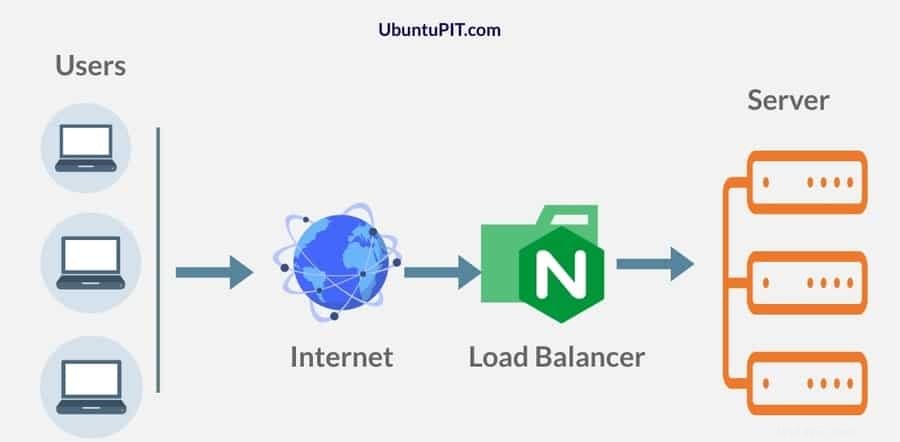
Comme je l'ai mentionné précédemment, le serveur Nginx peut effectuer à la fois la configuration du proxy et du proxy inverse ; discutons un peu de cela. Nous savons tous qu'un proxy est un paramètre de serveur général qui peut masquer l'identité du client. Dans les paramètres de proxy, le serveur Web ne peut pas trouver l'identité du client.
Dans une configuration de proxy inverse, le client ne trouverait pas à quel serveur il se connecte. Maintenant, le serveur Nginx exécute les paramètres de proxy inverse pour maintenir le contrôle de sécurité et le trafic entrant. Comme le serveur proxy inverse peut être un équilibreur de charge, le serveur proxy inverse de Nginx peut être utilisé pour maintenir un grand serveur Web.
Si votre serveur Web compte un million d'utilisateurs, vous pouvez utiliser la fonction de proxy inverse via le serveur Nginx. Dans cet article, nous verrons comment installer le serveur Nginx dans Ubuntu Linux. Certaines fonctionnalités clés principales du serveur Nginx sont indiquées ci-dessous.
- Serveur léger
- Nécessite peu de mémoire
- Optimisation du processeur
- Performances maximales à faible consommation d'énergie
- Proxy et serveur proxy inverse
- Passerelle d'applications
- Prend en charge tous les principaux protocoles
Étape 1 :Installer le serveur Web Nginx dans Ubuntu Linux
L'installation du serveur Web Nginx est un processus simple dans Ubuntu. Vous devez mettre à jour votre référentiel de logiciels. Installez ensuite le serveur Web Nginx en exécutant le apt commande donnée ci-dessous. Tout d'abord, ouvrez votre shell de terminal, copiez et collez les commandes shell suivantes dans votre terminal Ubuntu.
sudo apt update- -
sudo apt install nginx
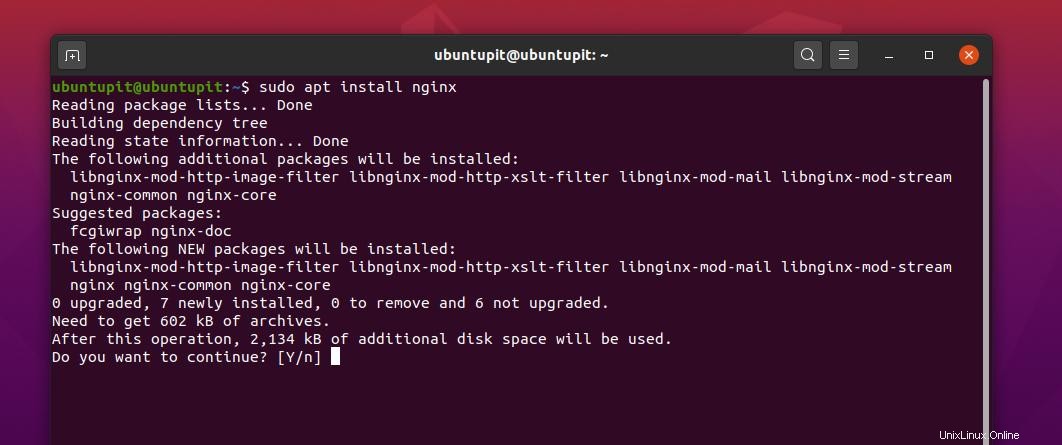
Après avoir installé le serveur Web Nginx, vous devez démarrer le serveur Web sur votre machine Ubuntu. Pour démarrer le serveur Web Nginx, vous pouvez utiliser la commande systemctl pour démarrer et vérifier l'état du serveur.
sudo systemctl start nginx
sudo systemctl status nginx
Vous pouvez maintenant vérifier la version de votre serveur Web Nginx sur votre machine Ubuntu.
version
sudo dpkg -l nginx
Étape 2 :Configurer les paramètres du pare-feu pour le serveur Nginx
Ubuntu utilise la protection pare-feu Uncomplicated Firewall (UFW) pour sécuriser votre système. Dans cette étape, nous devons configurer le serveur Web Nginx sur le pare-feu UFW. Nous devons ajouter une règle pour autoriser le serveur Web Nginx dans la liste des pare-feu d'acceptation.
Tout d'abord, vous devez activer les fonctionnalités de pare-feu UFW sur votre machine Ubuntu. Ensuite, vous devez autoriser le serveur Web Nginx aux paramètres UFW. Ensuite, vous pouvez recharger la vérification de l'état de la configuration de votre pare-feu UFW. Si vous avez tout fait correctement, vous verrez qu'une nouvelle règle est ajoutée à la configuration du pare-feu.
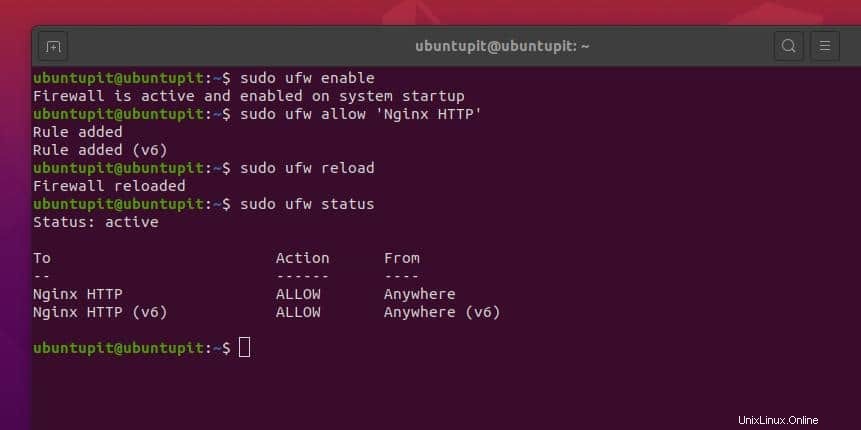
sudo ufw enable
sudo ufw allow 'Nginx HTTP'
sudo ufw reload
sudo ufw status
Étape 3 :Alimenter le serveur Web Nginx
Si vous êtes complètement nouveau sur Nginx ou si vous avez utilisé le serveur Web Apache, je pense que cette étape vous aidera à obtenir les commandes fondamentales du serveur Web Nginx. Après avoir installé le serveur Web Nginx, vous pouvez maintenant utiliser les lignes de commande de terminal suivantes pour démarrer, arrêter, activer, recharger et redémarrer le serveur Web Nginx sur votre machine Ubuntu.
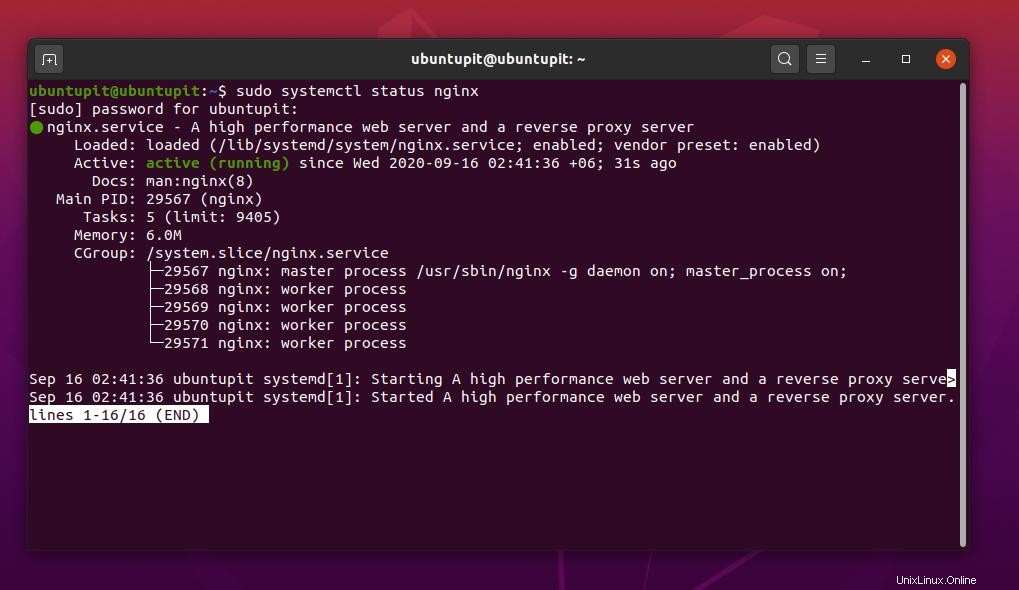
sudo systemctl stop nginx
sudo systemctl start nginx
sudo systemctl enable nginx
sudo systemctl restart nginx
sudo systemctl reload nginx
Quelques commandes de base du serveur Nginx sont données ci-dessous qui pourraient être utiles pour maintenir le serveur Web Nginx sur Ubuntu.
Vérifier l'état du serveur Nginx
nginx -t
Recharger le serveur Nginx
nginx -s
Informations plus détaillées sur le serveur Nginx
nginx -V
Vider la configuration complète du serveur Nginx
nginx -T
Étape 4 :Charger le serveur Web Nginx sur Ubuntu Linux
Maintenant, dans cette étape, nous trouverons l'adresse Web que nous pouvons utiliser pour charger le serveur Web Nginx via un navigateur Web. Nous pouvons charger le serveur Nginx sur l'adresse localhost et le port Nginx par défaut est 80. Cependant, nous pouvons vérifier et vérifier l'adresse Web à l'aide des commandes Net-tool. Si l'outil net n'est pas installé sur votre machine Ubuntu, installez-le d'abord.
sudo apt install net-tools
ifconfig
Comme nous pouvons voir que l'adresse Web localhost est affichée dans le shell, nous pouvons taper l'adresse et appuyer sur le bouton Entrée pour charger la page d'accueil du serveur Web Nginx sur notre machine Ubuntu.
http://127.0.0.1/
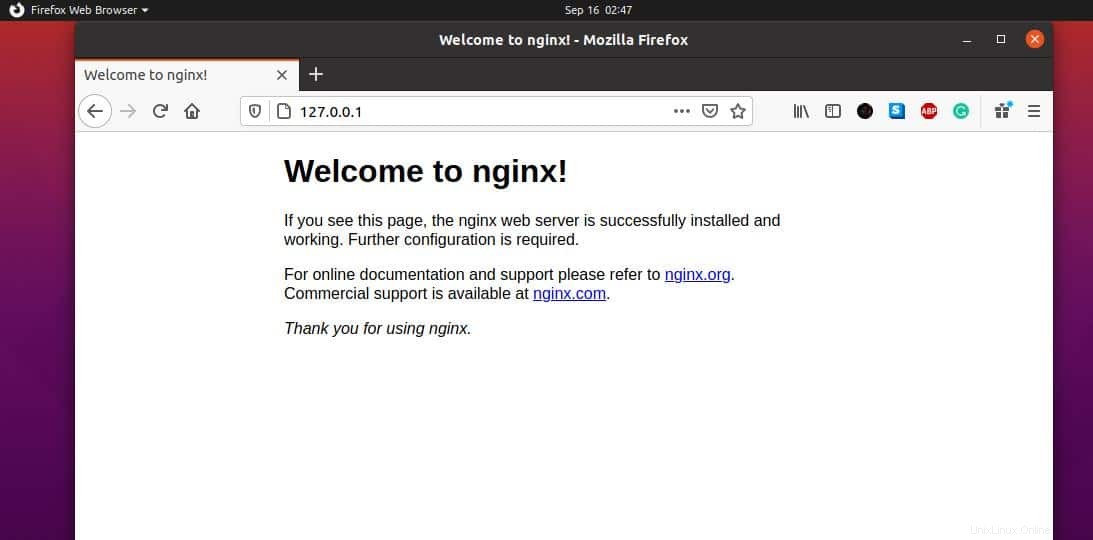
Étape 5 :Activer HTTPS sur le serveur Web
L'adresse Web par défaut de tout serveur Web est toujours une adresse HTTP. Si vous souhaitez renforcer la sécurité de votre serveur Web, vous pouvez générer une clé CSR auto-signée pour votre serveur Web. Vous pouvez consulter cet article pour en savoir plus sur la génération d'un CSR (Certificate Signing Request) sous Linux. Cependant, vous pouvez localiser le fichier CSR dans le /etc/ssl répertoire de votre système de fichiers Linux. Tout d'abord, créez un répertoire pour stocker votre clé CSR privée, puis accédez à l'autorisation root sur le chemin.
sudo mkdir /etc/ssl/private
sudo chmod 700 /etc/ssl/private
Maintenant, faites une demande CSR pour votre serveur Web Nginx depuis votre machine Ubuntu. Utilisez la ligne de commande suivante pour générer un CSR. Remplissez toutes les informations requises pour compléter la demande de signature de certificat.
sudo openssl req -x509 -nodes -days 365 -newkey rsa:2048 -keyout /etc/ssl/private/nginx-selfsigned.key -out /etc/ssl/certs/nginx-selfsigned.crt
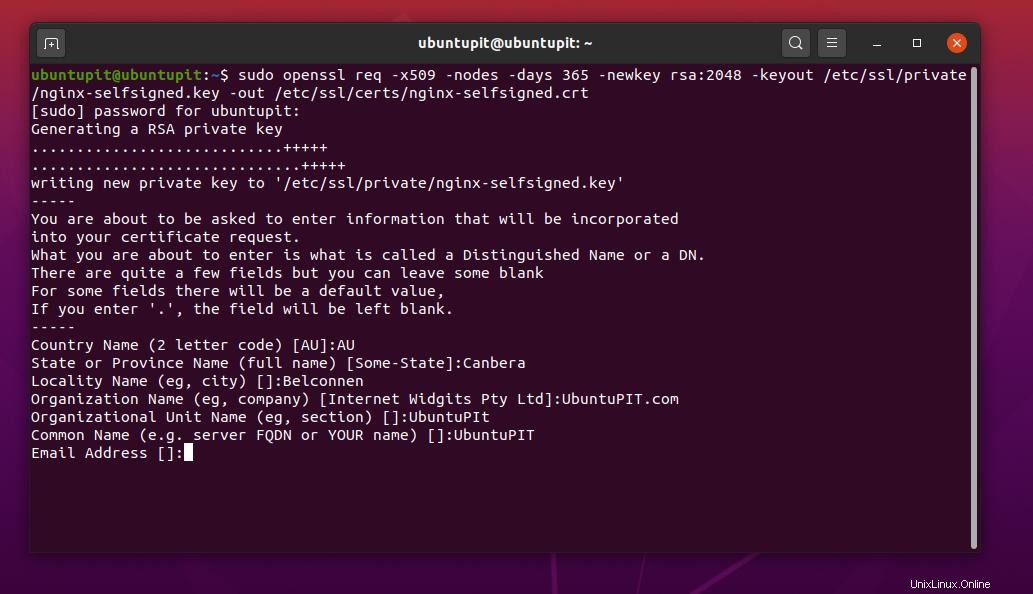
Ensuite, vous devez configurer votre serveur Web Nginx pour la certification SSL. Vous pouvez le faire en modifiant le script de configuration SSL. Pour effectuer cette modification, ouvrez le script de configuration SSL à l'aide de votre éditeur de script préféré.
sudo gedit /etc/nginx/conf.d/ssl.conf
Copiez et collez maintenant le script suivant dans le script de configuration SSL. Ensuite, enregistrez et quittez le fichier.
server {
listen 443 http2 ssl;
listen [::]:443 http2 ssl;
UbuntuPIT http://127.0.0.1/;
ssl_certificate /etc/ssl/certs/nginx-selfsigned.crt;
ssl_certificate_key /etc/ssl/private/nginx-selfsigned.key;
ssl_dhparam /etc/ssl/certs/dhparam.pem;
}
root /usr/share/nginx/html;
location / {
}
error_page 404 /404.html;
location = /404.html {
}
error_page 500 502 503 504 /50x.html;
location = /50x.html {
}
} Enfin, faites un petit effort pour rediriger votre serveur Web Nginx de HTTP vers HTTPS. Ouvrez le script de configuration de la redirection SSL et ajoutez le script suivant dans le fichier.
sudo vi /etc/nginx/default.d/ssl-redirect.conf
Vous pouvez copier et coller la ligne suivante dans votre script de redirection SSL.
return 301 https://$host$request_uri/;
Maintenant, pour voir l'impact, redémarrez votre serveur Web Nginx sur Ubuntu.
sudo systemctl restart nginx
Visitez maintenant l'adresse Web HTTPS de votre serveur Web Nginx.
https://127.0.0.1
Étape 6 :Personnalisez le serveur Web Nginx sur Ubuntu
Jusqu'à présent, nous avons vu comment installer, configurer et charger le serveur Web Nginx ; maintenant, nous allons voir comment personnaliser le serveur web Nginx. Nous pouvons attribuer une nouvelle adresse Web et un nouveau port au script de configuration Nginx.
Tout d'abord, nous devons localiser le chemin d'installation de Nginx, qui est /var/www/html . N'oubliez pas d'exécuter toutes les commandes en tant qu'utilisateur root. Supposons que notre nouvelle adresse Web soit www.mysamplesite101.com . Ici, nous allons configurer les paramètres Nginx pour ajouter la nouvelle URL au serveur Web Nginx.
Maintenant, nous devons créer un répertoire à héberger et ajouter une nouvelle adresse URL. Accordez ensuite l'autorisation d'accès au répertoire.
sudo mkdir -p /var/www/mysamplesite101.com/html
sudo chown -R $USER:$USER /var/www/mysamplesite101.com/html
sudo chmod -R 755 /var/www/mysamplesite101.com
Ouvrez ensuite le fichier index.html de votre nouvelle adresse pour ajouter quelques lignes HTML de base pour la page Web. Vous pouvez utiliser n'importe quel éditeur de script pour modifier le index.html scénario. Le code HTML est donné ci-dessous; n'hésitez pas à copier, coller et remplacer l'adresse Web.
sudo gedit /var/www/mysamplesite101.com/html/index.html
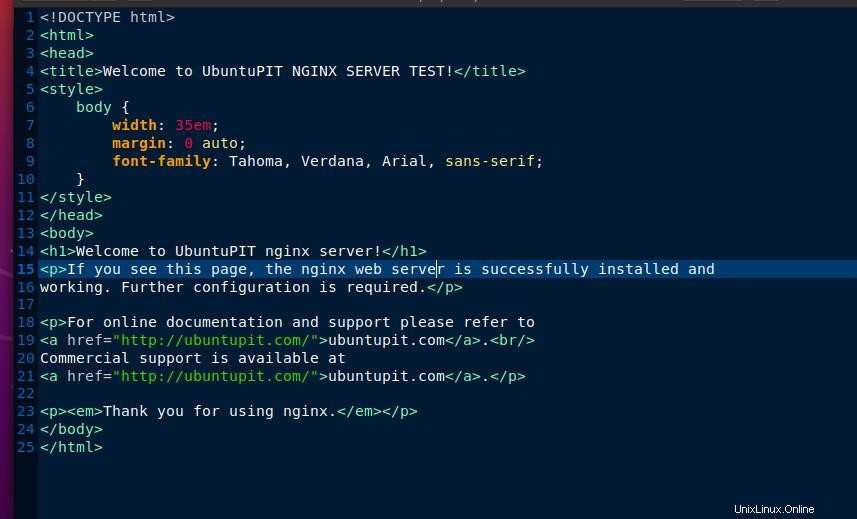
<!DOCTYPE html>
<html>
<head>
<title>Welcome to UbuntuPIT NGINX SERVER TEST!</title>
<style>
body {
width: 35em;
margin: 0 auto;
font-family: Tahoma, Verdana, Arial, sans-serif;
}
</style>
</head>
<body>
<h1>Welcome to UbuntuPIT nginx server!</h1>
<p>If you see this page, the nginx web server is successfully installed and working. Further configuration is required.</p>
<p>For online documentation and support please refer to
<a href="https://www.ubuntupit.com/">www.ubuntupit.com</a>.<br/>
Commercial support is available at
<a href="https://www.ubuntupit.com/">www.ubuntupit.com</a>.</p>
<p><em>Thank you for using nginx.</em></p>
</body>
</html>
Vous devez savoir que le serveur Web Nginx dispose d'un script de configuration dans lequel tous les noms et liens d'adresse Web autorisés sont stockés. Vous devez enregistrer votre adresse URL et l'autorisation générale de l'adresse pour permettre au serveur Web Nginx de charger votre URL.
sudo gedit /etc/nginx/sites-available/mysamplesite101.com
sudo ln -s /etc/nginx/sites-available/mysamplesite101.com /etc/nginx/sites-enabled/
sudo ln -s /etc/nginx/sites-available/mysamplesite101.com /etc/nginx/sites-enabled/
Tout d'abord, ouvrez le script d'index pour voir la liste des sites disponibles de Nginx sur votre machine Ubuntu. Ajoutez ensuite le nom et le domaine de votre site au script. Vous pouvez utiliser les lignes de commande suivantes pour faire le travail.
server {
listen 80;
listen [::]:80;
mysamplesite101.com mysamplesite101.com;
root /var/www/mysamplesite101.com;
index index.html;
location / {
try_files $uri $uri/ =404;
}
}
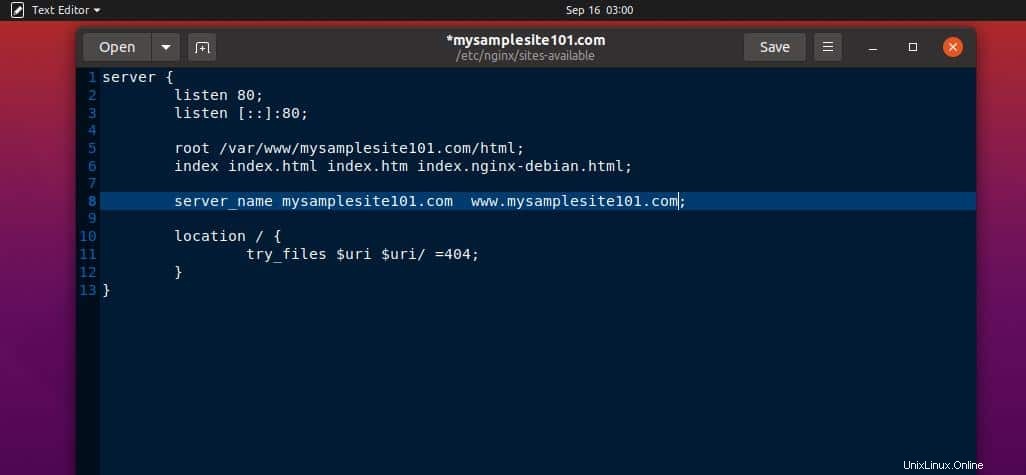
Redémarrez maintenant le serveur Web Nginx sur votre machine Ubuntu.
sudo systemctl restart nginx
nginx -t
Voici une adresse de répertoire cruciale du serveur Web Nginx qui pourrait vous aider à localiser et à modifier le script de configuration, la liste des sites disponibles, le journal des erreurs et l'accès long sur Ubuntu.
Tapez maintenant votre URL personnalisée dans la barre d'adresse de votre navigateur Web. Si vous pouvez charger la page suivante, votre configuration fonctionne parfaitement.
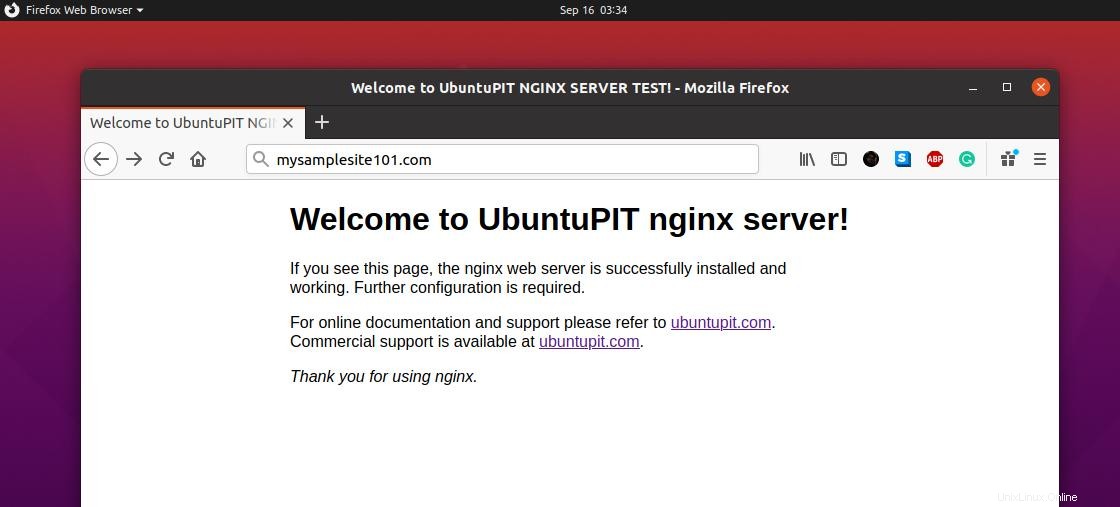
/etc/nginx/nginx.conf
/etc/nginx/sites-available
/etc/nginx/sites-enabled
/var/log/nginx/access.log
/var/log/nginx/error.log
Supprimer le serveur Web Nginx d'Ubuntu Linux
Plusieurs raisons spécifiques peuvent vous amener à supprimer votre serveur Web Nginx de votre machine Ubuntu. cependant, si vous souhaitez désinstaller et supprimer le serveur Web Nginx et ses fichiers de configuration de votre machine. Tout d'abord, vous devez arrêter la progression de l'exécution du serveur Nginx sur votre machine. Suivez les commandes du terminal pour arrêter tous les services Nginx sur votre machine Ubuntu.
service nginx quit
systemctl quit nginx
Maintenant, utilisez les commandes apt suivantes pour désinstaller le serveur Web Nginx de votre machine.
sudo apt-get remove nginx-full nginx-common
sudo apt-get purge nginx nginx-common
Une fois le processus de désinstallation terminé, vous pouvez utiliser les lignes de commande de terminal suivantes pour supprimer les répertoires de configuration Nginx de votre machine Ubuntu.
sudo apt-get autoremove
rm -rf /etc/nginx
Conseil supplémentaire :Activez HTTP2 pour le serveur Nginx
Comme vous avez affaire à une configuration de serveur, vous pourriez être intéressé par quelque chose qui peut augmenter la vitesse de chargement de votre site. Alors que le protocole HTTP traditionnel charge les fichiers individuellement à partir du serveur, le protocole HTTP2 peut combiner et charger toutes les ressources de votre serveur sous la forme d'un fichier binaire combiné. En utilisant la méthode HTTP2, vous pouvez améliorer la vitesse de votre serveur, réduire le temps de chargement et corriger l'erreur d'expiration.
Fin des mots
Avant d'installer le serveur Nginx sur votre machine Ubuntu, assurez-vous que vous avez réellement besoin du serveur Nginx pour votre site Web ou votre entreprise locale. Vous pouvez également vérifier les fonctionnalités de Nginx plus. Si vous êtes un passionné du serveur Web Nginx, vous pouvez parcourir cet article pour connaître les éléments essentiels du serveur Web Nginx.
J'ai démontré les pensées fondamentales d'un proxy et d'un serveur proxy inverse dans l'ensemble du message. J'ai également décrit les étapes d'installation et de configuration du serveur Web Nginx sur Ubuntu. Vous pouvez également installer le serveur Nginx sur votre serveur Ubuntu.
Si vous aimez cet article, partagez-le avec vos amis et la communauté Linux. Nous vous encourageons également à écrire vos opinions dans la section des commentaires.